Алексей Садовский - Работа на ноутбуке
- Название:Работа на ноутбуке
- Автор:
- Жанр:
- Издательство:046ebc0b-b024-102a-94d5-07de47c81719
- Год:2008
- Город:Санкт-Петербург
- ISBN:978-5-91180-972-0
- Рейтинг:
- Избранное:Добавить в избранное
-
Отзывы:
-
Ваша оценка:
Алексей Садовский - Работа на ноутбуке краткое содержание
Вы собираетесь приобрести ноутбук или только что купили его? Причем для вас это первый компьютер? Тогда данная книга – то, что вам нужно. Прочитав ее, вы узнаете, как правильно выбрать ноутбук. Вы застрахуете себя от покупки бракованного товара и не потеряете деньги, приобретя компьютер по завышенной цене. В книге рассказано о типах современных ноутбуков, об их возможностях, а также о расширении потенциала компьютера за счет подключаемых устройств и аксессуаров. Автор описывает такие важнейшие моменты, как установка операционной системы и работа в ней, интеграция ноутбука в локальную сеть и подключение к Интернету с помощью беспроводных технологий, использование различных программ и обеспечение безопасности. Видеокурс, который прилагается к книге, сделает вашу работу на ноутбуке гораздо эффективнее.
Работа на ноутбуке - читать онлайн бесплатно ознакомительный отрывок
Интервал:
Закладка:
Каждый браузер поддерживает работу с закладками. В Internet Explorer данный раздел называется Избранное( Favorite), а в остальных браузерах – Закладки( Bookmarks).
По сути, это список сайтов, которые вы посещаете чаще всего. Если вам понравилась какая-либо страница, добавьте ее в Избранное, после чего вызов будет осуществляться щелчком кнопки мыши.
Просмотреть список добавленных ссылок можно, щелкнув на кнопке с изображенной звездочкой, расположенной на первой панели с вкладками. Слева появится панель с закладками (рис. 26.8).
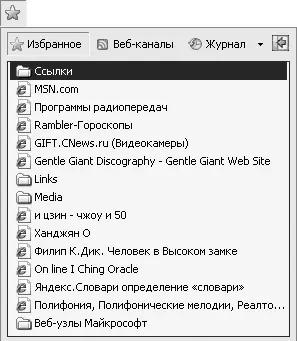
Рис. 26.8. Internet Explorer с открытой панелью закладок
Чтобы добавить новую закладку, необходимо загрузить страницу, ссылку на которую вы желаете сохранить. Затем нажимаете кнопку, на которой изображена звездочка с плюсом (расположена рядом с кнопкой, открывающей панель закладок), и появится окно Добавление в избранное(рис. 26.9).
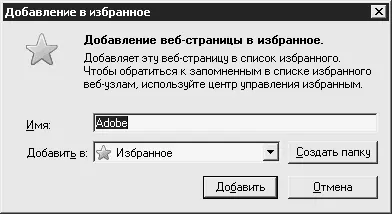
Рис. 26.9. Добавление ссылки в избранное
Необходимо указать место, куда следует поместить ссылку, а также имя закладки. Структура закладок похожа на структуру папок на жестком диске. Сделано это для возможности их группировки по различным темам. Чтобы создать новую папку, нужно нажать кнопку Создать папку. Когда выберете место сохранения ссылки, нажимайте кнопку Добавить.
Одно из нововведений Internet Explorer 7 – поддержка RSS-фидов. RSS – это специальный стандарт, позволяющий быстро отслеживать обновление тех или иных сайтов. Если сайт поддерживает RSS, то на его страницах вы так или иначе найдете этот логотип. Щелкнув на нем кнопкой мыши, вы увидите окно добавления RSS-фида.
При нажатии кнопки Подписатьсявы будете подписаны на просмотр RSS с выбранного сайта. Список добавленных RSS-фидов отображается на той же панели, где и закладки, а их содержимое – справа на месте страницы.
По сути, RSS – это краткое содержание сайта, которое часто обновляется. Добавив RSS в браузер, вы сможете быстро просматривать множество сайтов на предмет появления какой-либо интересной информации. Если таковая присутствует, то вы просто переходите по ссылке и читаете полный текст.
Вернемся к настройкам. Не менее важными являются параметры блокировки всплывающих окон. Чаще всего в их окнах загружается реклама, потребляющая много трафика. Параметры блокировки настраиваются на вкладке Конфиденциальностьв области Блокирование всплывающих окон. Установив флажок Блокировать всплывающие окна, вы сделаете доступной соседствующую с ним кнопку Параметры, при нажатии которой откроется окно Параметры блокирования всплывающих окон(рис. 26.10).
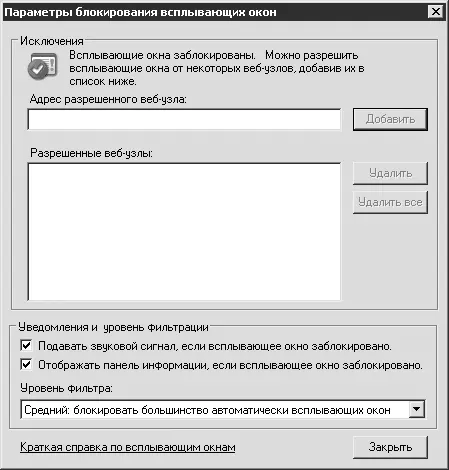
Рис. 26.10. Окно Параметры блокирования всплывающих окон
Здесь можно указать сайты, на которых не следует блокировать всплывающие окна, поскольку иногда в них отображается полезная информация, например форма регистрации. Для добавления такого сайта следует ввести его адрес в поле Адрес разрешенного веб-узлаи нажать кнопку Добавить. В области Уведомления и уровень фильтрациизадаются особые параметры блокировки, а также уровень фильтрации. Чем выше последний, тем больше вероятность, что окно будет заблокировано.
Следует также упомянуть еще одну полезную возможность браузеров вообще и Internet Explorer в частности – полноэкранный режим (рис. 26.11).

Рис. 26.11. Полноэкранный режим
Во всех браузерах он вызывается нажатием клавиши F11. При таком режиме исчезает большинство панелей в целях освобождения места для страницы. Некоторым пользователям он нравится больше, нежели стандартный.
Существует множество надстроек над Internet Explorer. Microsoft позволила третьим фирмам пользоваться ядром IE (так называемым движком), что в результате привело к появлению на рынке альтернативных браузеров. По сути, это то же приложение, только с другими панелями и расширенными возможностями. Среди известных надстроек можно отметить следующие: Maxthon ( http://www.maxthon.com ), Avant Browser ( http://www.avantbrowser.com ), GreenBrowser ( http://www.morequick.com ).
Internet Explorer удерживает лидирующие позиции во многом благодаря этим надстройкам. Многие пользователи предпочитают именно их оригинальному IE. Признаться, нет большой необходимости устанавливать Internet Explorer 7. Последний – практически такая же надстройка над IE 6, только от Microsoft.
Если вам интересно увидеть работу с Internet Explorer 7 на практике, рекомендую просмотреть видеоролик «Урок 26.1. Работа в браузере Internet Explorer 7».
Mozilla Firefox
Браузер Mozilla Firefox имеет довольно интересную историю. Она начинается в середине 1990-х годов. Тогда боролись за господство на рынке интернет-браузеров компании Microsoft и Netscape. Первая активно продвигала Internet Explorer (последняя версия которого описана в предыдущем разделе), а Netscape старалась удержать принадлежащие ей лидирующие позиции со своим продуктом Netscape Communicator.
Сегодня второе место после IE занимает браузер Mozilla Firefox, имеющий самое прямое отношение к Netscape. В его основе находится исходный код Netscape Communicator. Более того, до выхода Firefox компания Mozilla распространяла свой продукт под названием Mozilla Suite. Пакет программ, включавший браузер, почтовый клиент и специальный HTML-редактор, весьма походил на последние продукты Netscape, а интерфейс совпадал по многим параметрам с Netscape Communicator.
Примечание
Компания Netscape существует до сих пор. Она была куплена американским ИТ-гигантом AOL (America On-Line). Пока также поддерживается браузер Netscape Communicator. Сегодня его версия достигла индекса 9. Он базируется на движке Gecko, который разрабатывается Mozilla. Однако в отличие от браузеров последней продукт Netscape больше ориентирован на сервисы AOL.
Со временем было принято решение отказаться от поддержки Mozilla Suite. Так появился Firefox. Через определенное время к нему присоединился отдельный почтовый клиент Mozilla Thunderbird, разработка которого была поручена команде программистов, сформировавшей впоследствии самостоятельную компанию.
Firefox стал стремительно набирать популярность. Это легкий, быстрый и функциональный браузер, хорошо совместимый с различными веб-стандартами. Кроме того, он является кросс-платформенным и доступен на многих языках. Первое означает, что существуют версии Firefox для Windows, Linux и Mac OS X. В них всех он работает одинаково хорошо, тогда как Internet Explorer запускается только в Windows.
Читать дальшеИнтервал:
Закладка:










